10 trik untuk Samsung Galaxy Note 10 dan Samsung Galaxy Note 10+

Ponsel Samsung terbesar dan paling kuat telah melewati tangan kita. Dan, selain menyentuhnya, mengujinya dan mengujinya dalam ulasan kami, kami juga menemukan beberapa fungsi dan fitur yang paling menarik. Beberapa dari mereka tidak semuanya terlihat. Jadi jika Anda ingin menjadi pengguna ahli dalam manajemen Samsung Galaxy Note 10 dan Samsung Galaxy Note 10+ jangan ragu untuk meninjau 10 trik ini. Berhati-hatilah karena beberapa di antaranya eksklusif Note 10+ karena memiliki kamera ToF yang menjadi model dasar keluarga Note 10 belum.
Pengambilan layar cepat dengan tangan
Ada kalanya kita tidak bisa menggunakan tangan untuk menggunakan ponsel. Lebih dari itu sebuah ponsel sebesar Note 10 atau Note 10+ Tapi kami mau menangkap apa yang muncul di layar dengan cepat. Nah, Samsung secara default memasukkan cara untuk membuat tangkapan layar dengan kepalan tangan Anda atau dengan telapak tangan Anda. Dan itu aktif sebagai standar.
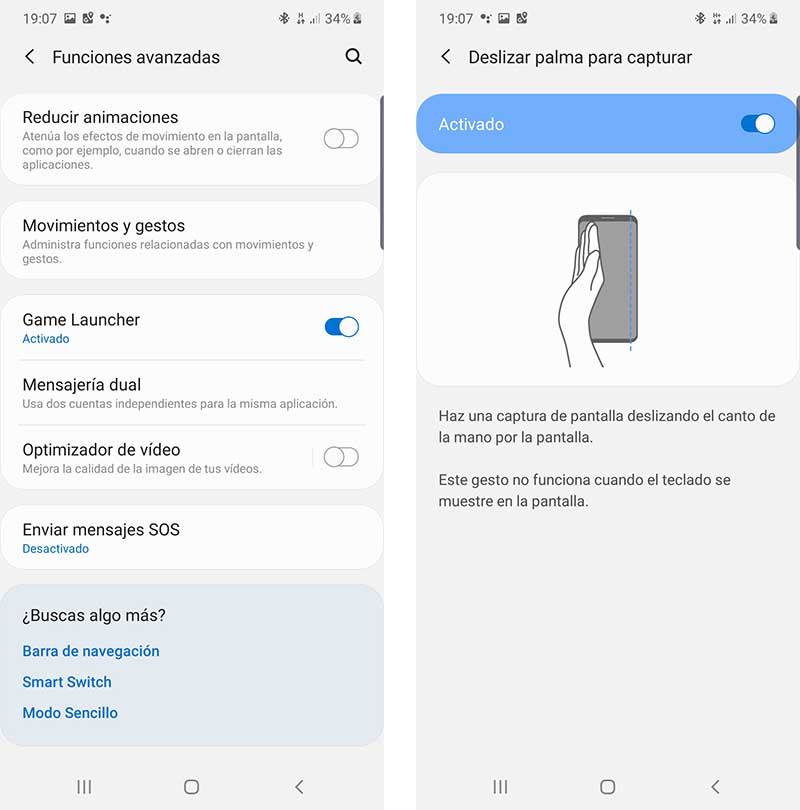
Cukup gesek pangkal tangan (terbuka atau tertutup) dari kiri ke kanan melintasi layar dengan cepat. Tampaknya gerakan tiba-tiba tetapi Anda akan melihat bagaimana layar ponsel mendeteksi gerakan dan, pada saat ini, mengambil gambar dari apa yang terlihat di layar. Ingatlah bahwa fungsi ini harus aktif di menu Pengaturan, di bagian aktif Gerakan dan gerak tubuh di bagian Fungsi Lanjutan.
Sembunyikan kamera untuk narsis
Di Samsung mereka memiliki yang baik tanam kamera untuk selfie tepat di tengah dari atas layar. Selain itu, dengan ukuran lubang ini sulit untuk menyembunyikannya dengan strip hitam dari sisi ke sisi panel. Dan itu akan terlalu tebal untuk menjadi bar notifikasi, dan pesona layar yang tak terbatas akan hilang. Tetapi ada sumber daya lain yang bisa Anda gunakan.
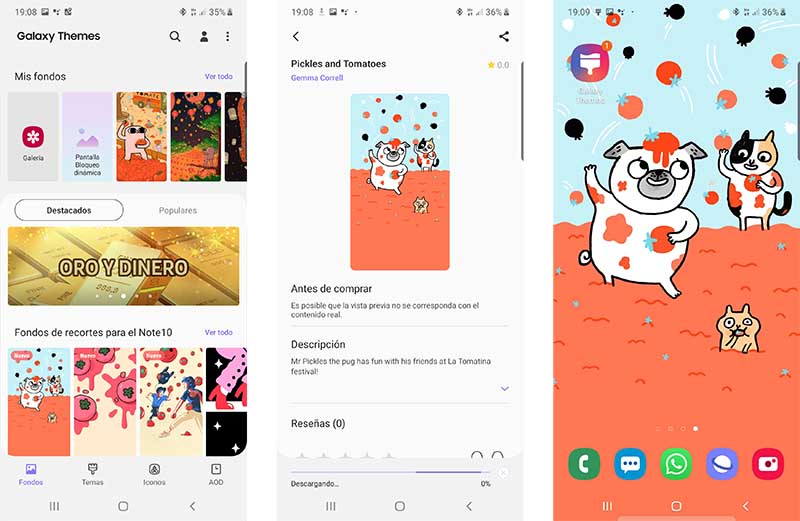
Anda hanya perlu memasukkan tautan toko ini Galaxy Toko Di sini Anda akan menemukan pilihan wallpaper yang menarik untuk Samsung Galaxy Note 10 sebagai Note 10+ Dalam desain ini ada titik yang sama, atau lebih tepatnya lubang. Semuanya dibesarkan dengan titik hitam di bagian atas gambar, meskipun sama sekali tidak mencolok, karena terintegrasi dengan latar belakang. Gratis sehingga Anda dapat mengunduhnya dan menerapkannya kapan saja dan bagaimanapun Anda inginkan. Anda akan melihat bagaimana kamera ini berakhir tanpa disadari di ponsel baru Anda.
S Pen sebagai remote control
The S Pen telah menjadi bar ajaib untuk Samsung Galaxy Note 10 dan Note 10+ Dan sekarang ini bisa menjadi remote control untuk mengendalikan ponsel Anda. Tentu saja, hanya melalui aplikasi Samsung yang kompatibel dengan gerakan ini. Dengan cara ini, alat seperti kamera, galeri, peramban internet, perekam suara atau bahkan Snapchat Mereka dapat menavigasi dengan gerakan.
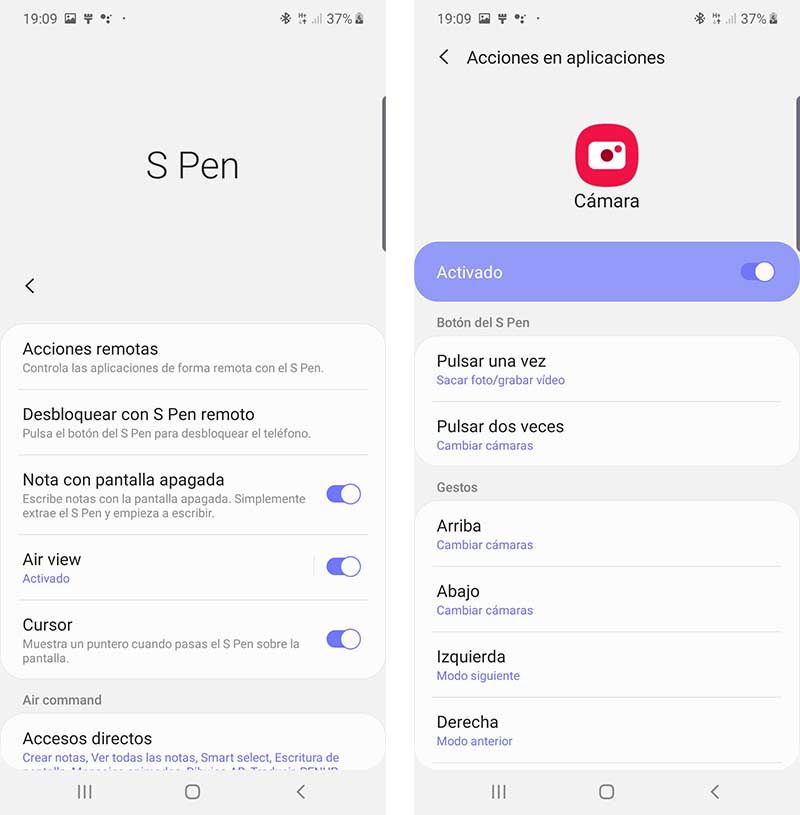
Untuk melakukan ini, Anda hanya perlu memasukkan salah satu aplikasi ini, ekstrak S Pen dari badan Galaxy Note dan lakukan salah satu gerakan berikut:
- Tekan + geser ke atas
- Tekan tombol + geser ke bawah
- Tekan + slide ke kiri
- Tekan + slide ke kanan
- Tekan tombol + belok kiri
- Tekan tombol + putar searah jarum jam
- Tekan tombol sekali
- Tekan tombol dua kali berturut-turut
Dengan gerakan ini, Anda dapat mengontrol aspek seperti volume dan pemutaran musik, memperbesar dan memotret pada foto, menavigasi antara gambar di galeri, dll. Anda hanya perlu mengingat aplikasi mana yang kompatibel, meskipun sebuah ikon akan memberi tahu Anda jika Anda memberi isyarat pada aplikasi yang tidak mengizinkannya.
Mulai aplikasi dengan S Pen
Tetapi tongkat ajaib dari Samsung ini juga dapat melakukan hal-hal lain dari jarak jauh. Khusus buka aplikasi favorit Anda. Fungsi yang sangat menarik jika aplikasi ini terkait dengan S Pen. Dengan cara ini, di luar alat yang muncul di layar ketika Anda menghapus pensil, Anda dapat meluncurkan game atau aplikasi pilihan Anda dengan menahan tombol S Pen ditekan selama beberapa detik.
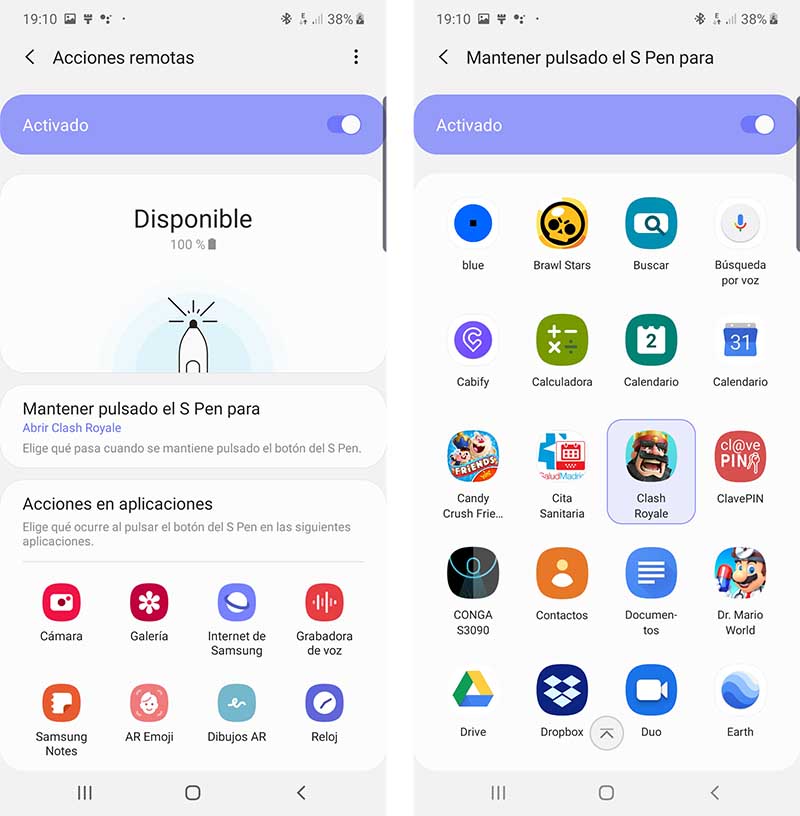
Untuk melakukan ini, Anda hanya perlu menerapkan atau permainan yang ingin Anda tautkan ke tombol ini. Pergi ke Pengaturan dan kemudian masuk ke menu Fungsi Lanjutan. Langkah selanjutnya adalah masuk ke menu khusus S Pen. Di sini Anda harus masuk Tindakan jarak jauh dan pilih aplikasi ketika Anda terus menekan tombol pensil. Dan itu saja
Nonaktifkan Bixby
Meskipun demikian Asisten Samsung Bixby Anda sudah berbicara bahasa Spanyol, Anda mungkin tidak tertarik untuk memintanya setiap kali Anda mematikan atau memulai ulang Samsung Anda Galaxy Note 10 atau Note 10+ Secara default, asisten diaktifkan dengan menekan dan menahan tombol on / off ponsel selama beberapa detik. Sesuatu yang rusak dengan skema operasi biasa dari terminal apa pun. Nah, Anda dapat menonaktifkannya dan membiarkan tombolnya gratis untuk mengakses menu shutdown seumur hidup.
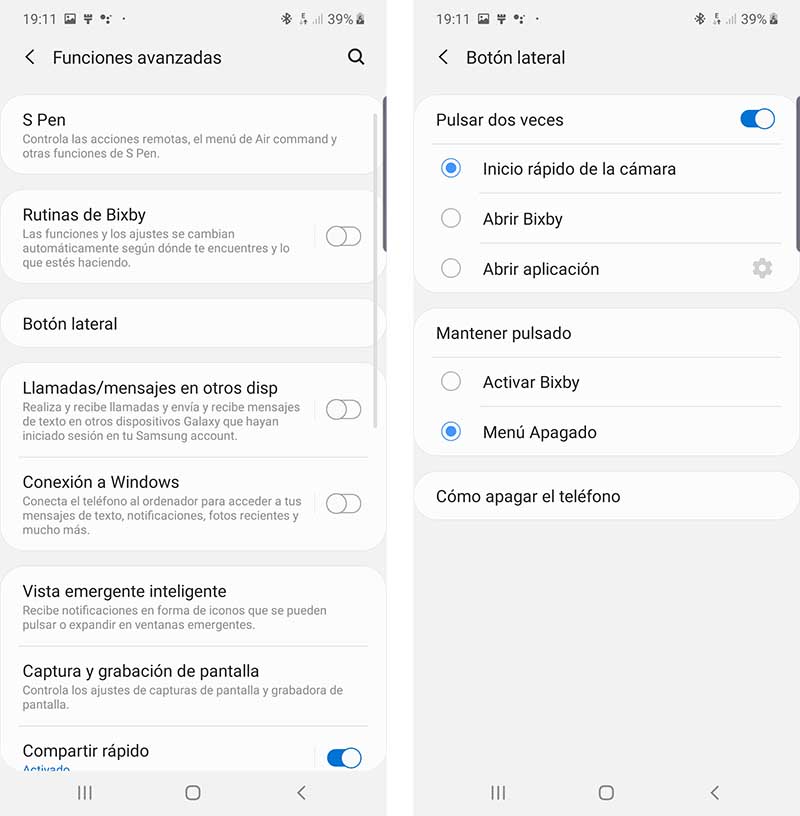
Anda hanya perlu pergi ke Pengaturan Terminal dan masuk ke menu Fungsi Lanjutan. Ini adalah menu khusus untuk tombol samping. Masukkan dan, di bagian untuk Bixby pilih opsi Nonaktifkan di bagian Tahan. Dengan ini, operasi biasa tombol ini akan aktif.
Buat topeng dengan gaya Instagram Cerita
Perhatikan bahwa Pena S masih lebih banyak ace di bawah ujung. Salah satu fungsi baru yang tiba di terminal ini Note 10 disebut Menggambar AR, dan itu yang paling menyenangkan. Ini terdiri dari menggambar di wajah Anda atau seorang teman untuk membuat topeng Augmented Reality otentik yang mampu mengikuti gerakan Anda.

Anda hanya perlu mengekstrak S Pen dari Note 10 atau Note 10+ dan temukan, di antara pintasan yang muncul di sudut kanan bawah, fungsi Menggambar AR. Ini adalah salah satu opsi terakhir. Ini mengaktifkan kamera selfie terminal, dan a berbagai macam kuas, warna dan pola Untuk mulai menggambar di wajah kita. Anda harus memiliki beberapa latihan dan kebijaksanaan untuk mendapatkan hasil yang baik, tetapi perhatikan bahwa pukulan mengikuti gerakan wajah Anda benar-benar mencolok untuk dimainkan.
Ubah ponsel Anda menjadi alat relaksasi
Karena banyak warna adalah satu aktivitas santai dan menghilangkan stres. Di Samsung mereka mengetahuinya, dan itulah sebabnya mereka memasukkan aplikasi Mewarnai dalam menu S Pen, di mana mereka dapat menemukan ratusan templat dengan gambar dari semua jenis, termasuk mandala, untuk menghibur diri mereka sendiri. Anda hanya harus tahu cara menemukannya.
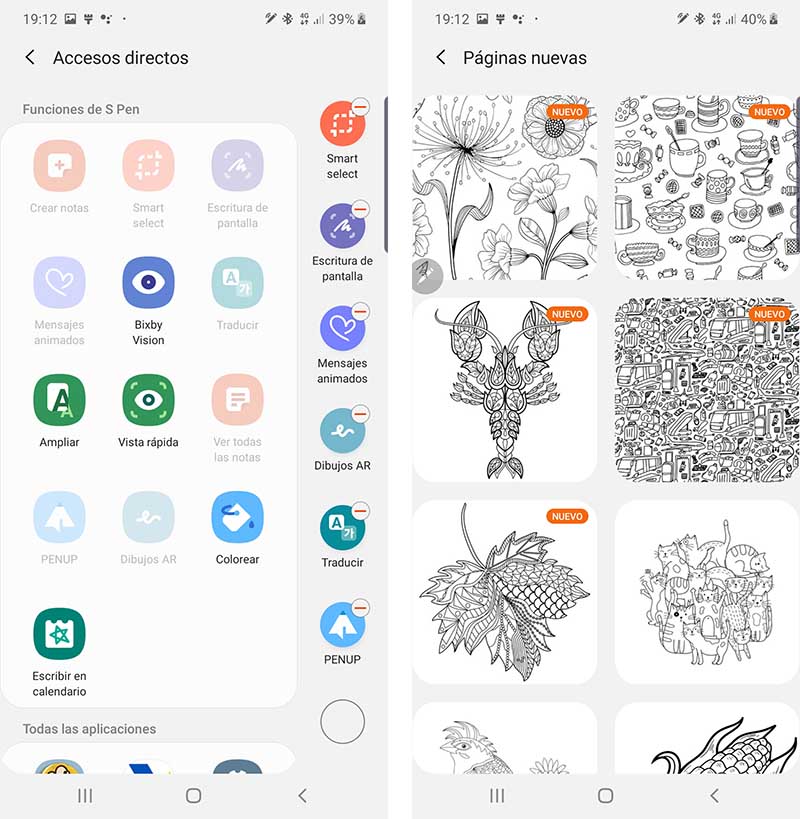
Cukup lepaskan S Pen dari badan Note 10 atau Note 10+ untuk menggunakan semua aplikasi dan fungsi yang disertakan di dalamnya. Di bawah daftar ada tombol + untuk mengakses menu di mana alat-alat lain disembunyikan. Pilih salah satu dari Mewarnai untuk menyimpannya dalam pilihan highlight. Jadi, setiap kali Anda menggunakan S Pen itu akan muncul di akhir daftar. Dan itu saja, Anda hanya perlu memasukkan aplikasi dan memilih gambar yang ingin Anda warnai. Jumlah kuasnya sangat banyak, jadi jika Anda berlatih menggambar ini dengan stylus, Anda dapat mencoba seni Anda dengan gambar-gambar ini.
Alat untuk layar melengkung
Trik ini tidak eksklusif untuk Samsung Galaxy Note 10 atau Note 10+, tetapi tidak dapat diketahui. Secara default, Samsung menyertakan isi tepi aset. Artinya, kita hanya perlu memindahkan tab kecil di tepi samping (kanan) untuk menemukan pasangan aplikasi, yang dapat digunakan untuk meluncurkan dua aplikasi pada saat yang sama dan dengan demikian memanfaatkan layar. Tapi trik ini lebih jauh. Ini terdiri dari menginstal aplikasi khusus yang hanya menempati sepotong layar dan yang dipanggil dengan slide ini.
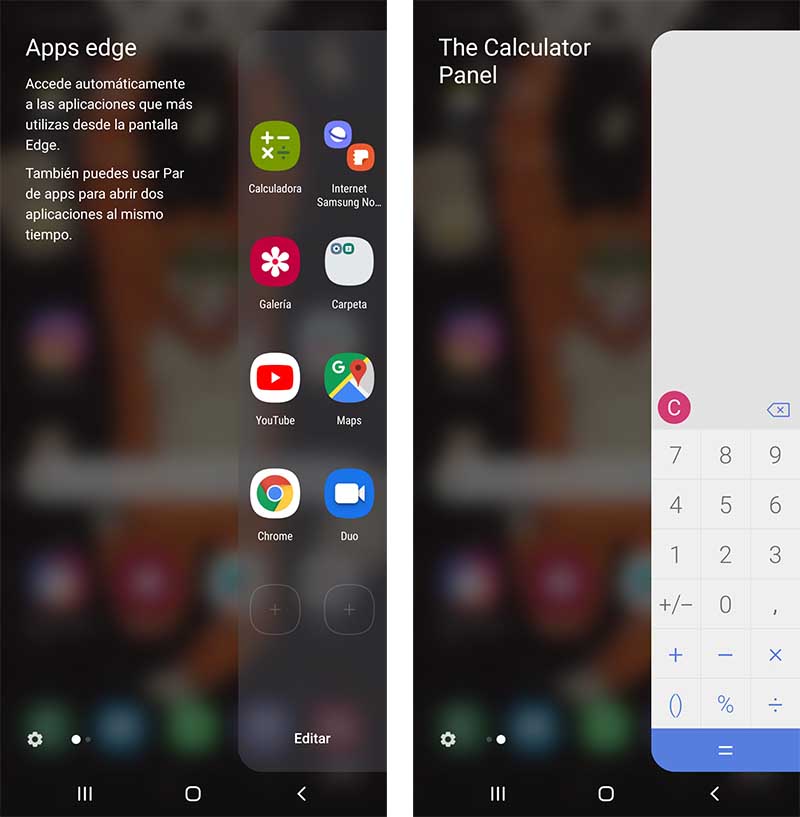
Buat slide sekali dan akses Konten Tepi. Di sini, lihat ikon roda gigi di sudut kiri bawah, yang akan membawa Anda ke menu sebenarnya dari semua konten yang tersedia di ponsel Anda. Dalam menu ini Anda dapat memilih hal-hal yang berguna seperti tampilan vertikal kalender, kontak favorit Anda, alat tangkapan layar, dll. Tetapi ada banyak lagi. Klik pada tiga titik di sudut kanan atas dan akses Galaxy Toko. Di sini Anda akan menemukan lebih banyak alat: kalkulator, pesan animasi, dll. Unduh dan pasang plug-in pilihan Anda dan hanya itu. Anda sudah memiliki alat Anda selalu di tangan hanya dengan menggeser jari Anda dari sisi melengkung layar.
Ubah ponsel Anda menjadi Scanner 3D
Ini dia trik eksklusif untuk pemilik Samsung Galaxy Note 10+ Dan ponsel ini adalah yang termasuk a Kamera ToF Mampu mengukur jarak. Ini bertanggung jawab untuk meluncurkan sinar infra merah dan mengukur berapa lama waktu yang diperlukan untuk memantul ke permukaan di depan mereka. Data ini memungkinkan untuk membuat peta objek nyata dari lingkungan. Pada dasarnya memindai dalam tiga dimensi apa yang ada di depan ponsel. Sesuatu yang dapat kita manfaatkan sesuai keinginan kita, dan tidak hanya untuk foto dengan fokus dinamis atau mode potret atau bokeh.
Tentu saja, kita membutuhkan aplikasi yang dapat menggunakan teknologi ini untuk itu, pindai. Ada di Galaxy Simpan dan ini benar-benar gratis: Pemindai 3D. Dengan itu kita dapat memindai objek yang lebih besar dari 20 sentimeter untuk membuat versi virtualnya. Ini bisa berupa boneka binatang, wajah teman atau kerabat, atau apa pun, meskipun dibutuhkan banyak keahlian.
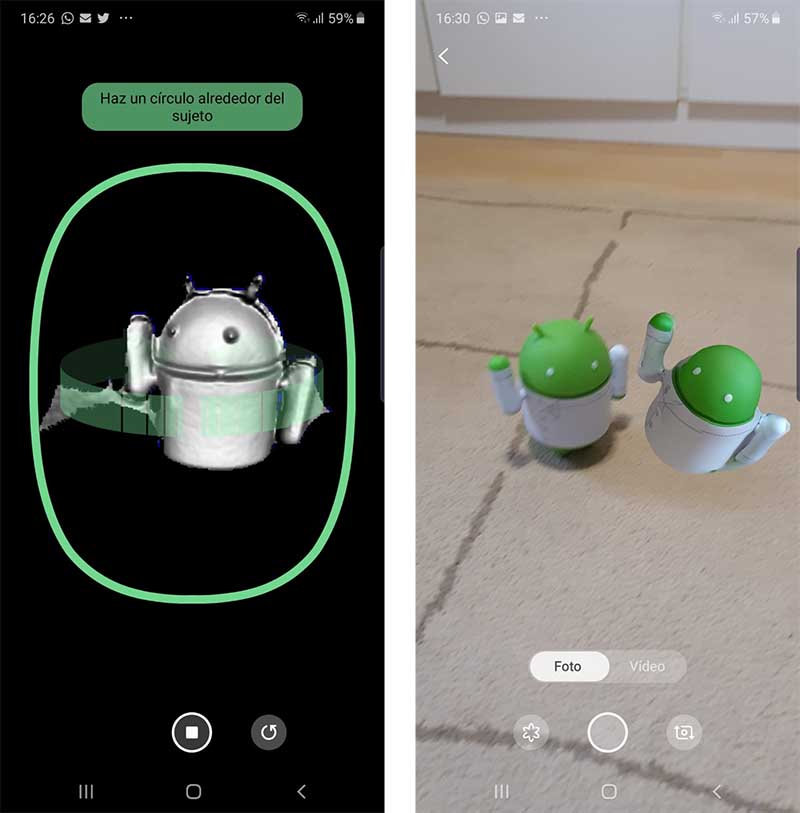
Setelah aplikasi diunduh, Anda hanya perlu mengaksesnya dan membaca instruksi untuk digunakan. Dianjurkan untuk memindai objek dari lebih dari 20 sentimeter pada jarak antara 30 dan 80 sentimeter dari mereka. Lebih baik jika mereka tidak reflektif, transparan atau hitam sehingga kamera tidak memiliki masalah. Dengan ini kita klik pada tombol rekam dan kita mengelilingi objek dengan pulsa tenang dan tegas di sekitarnya. Setelah kami menekan tombol stop, aplikasi akan mengatur segala sesuatunya pada tempatnya dengan sedikit banyak keberuntungan dan akurasi. Anda perlu banyak berlatih untuk mendapatkan hasil yang baik, tetapi pengalaman itu menghibur. Dan itu selalu berfungsi untuk menggabungkan teknologi dengan ponsel Anda.
Bagaimana mengonversi teks tulisan tangan menjadi tulisan
Salah satu keuntungan memiliki pensil yang hampir ajaib dan kekuatan pemrosesan yang hebat adalah memahami apa yang kita tulis dengannya. Samsung Galaxy Note 10 dan Note 10+ memiliki aplikasi note mampu menyalin semua catatan kami ke teks yang diketik. Artinya, semua yang kita tulis saat layar mati atau dalam aplikasi catatan untuk dapat mengirimkannya nanti dalam email, atau bahkan dalam pesan WhatsApp.
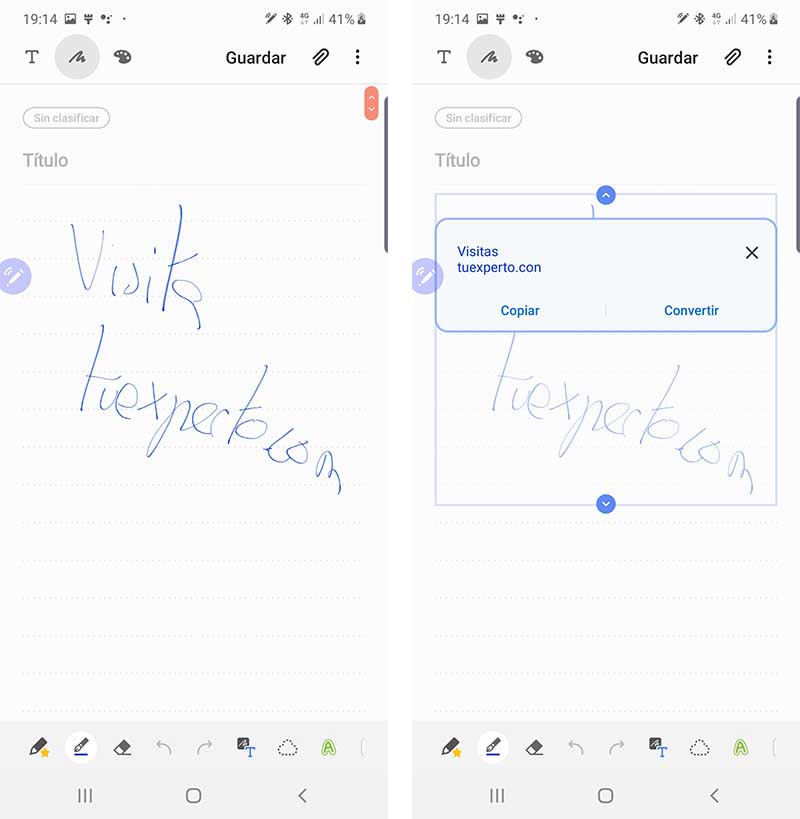
Catat saja dengan S Pen secara teratur. Kemudian kita membaca aplikasi catatan untuk melihat apa yang telah kita tulis. Setelah masuk catatan kita memilih teks dan melihat ikon di bagian bawah layar, di mana ikon cloud dengan huruf memungkinkan Anda mengonversi teks yang dipilih ke teks. Dan itu saja, seolah-olah dengan sihir, semua goresan menjadi, di jendela sembulan, mengetik teks. Hasilnya tergantung pada kaligrafi kami, jadi semakin baik kami ambil, semakin baik konversi.
Teks tertulis ini dapat disalin langsung ke clipboard untuk membawanya dan rekatkan ke email, pesan WhatsApp, atau tempat di mana teks dapat disisipkan.
Berita lain tentang … high-end, Samsung, Samsung Galaxy Note




